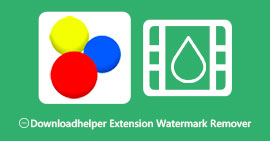전문가처럼 편집된 비디오에서 WeVideo 워터마크를 제거하는 방법
예산이 충분하지 않아 데스크탑에서 월간 비디오 편집기를 다운로드하거나 사용하고 싶지 않습니까? WeVideo는 돈을 뜯어내지 않는 무료 비디오 편집기를 원하는 경우 반드시 시도해야 하는 도구입니다. 이 웹 도구를 사용하면 몇 가지 간단한 단계를 수행하여 도달 범위 내에서 더 아름다운 방식으로 놀라운 비디오 출력을 만들 수 있습니다. 인기로 인해 이 도구는 웹에서 액세스할 수 있는 가장 많이 방문한 비디오 편집기 중 하나가 되었습니다.
오늘부터 사용자가 비디오 편집기를 위해 웹사이트를 방문할 가능성이 더 높아집니다. 그러나 사용자는 온라인에서 이 비디오 편집기에 대해 몇 가지 질문을 하고 더 자주 사용자는 다음과 같이 묻습니다. WeVideo에 워터마크가 있습니까 편집된 영상에 적용? 질문에 답하려면 전체 기사를 읽고 여기에서 편집한 비디오에 워터마크가 남아 있는지 확인해야 합니다.

1부. WeVideo에 워터마크가 있습니까?
예, 여기에서 편집한 비디오를 내보내면 WeVideo 워터마크가 추가됩니다. WeVideo 워터마크를 제거하는 방법에는 여러 가지가 있지만 시중에서 볼 수 있는 모든 워터마크 제거제가 다른 워터마크 제거제만큼 효과적인 것은 아닙니다. 워터마크 제거에 대한 최상의 결과를 제공하는 엄선된 워터마크 제거제를 제공하므로 어떤 도구가 귀하에게 적합한지 확인하기 위해 모든 도구를 시도하는 대신 여기에서 가장 좋은 것을 고려합니다. 전문가 여부에 관계없이 이 워터마크 제거기를 사용하여 비디오의 워터마크를 쉽게 제거할 수 있습니다.
2 부분. WeVideo 워터 마크를 제거하는 방법
FVC 비디오 컨버터 궁극
FVC 비디오 컨버터 궁극 초보자와 전문가를 위한 최고의 비디오 출력을 제공합니다. 동영상의 워터마크를 제거하는 기능으로 많은 사용자에게 인기를 얻었고 동영상의 워터마크를 제거하는 첫 번째 선택이 되었습니다. Windows 및 macOS와 호환되므로 가장 오래된 버전부터 최신 버전까지 다양한 플랫폼을 지원합니다. 이 도구를 무료로 사용할 수는 없지만 이 소프트웨어를 끝까지 사용하면 여전히 최상의 결과를 얻을 수 있습니다. 이 소프트웨어를 사용하려는 사용자와 이미 사용했지만 제거하는 방법을 알고 싶은 사용자 WeVideo 워터마크. 아래에서 단계별로 비디오에 있는 워터마크를 효과적으로 제거할 수 있는 경로로 안내합니다.
1 단계. 아래 표시된 다운로드 버튼을 클릭하고 현재 사용 중인 운영 체제를 선택한 다음 오른쪽 버튼을 클릭하여 이 소프트웨어를 다운로드할 수 있습니다. 그 후, 소프트웨어를 즉시 설치하고 설정에 대한 지침을 따른 다음 엽니다.
무료 다운로드Windows 7 이상안전한 다운로드
무료 다운로드MacOS 10.7 이상안전한 다운로드
2 단계. 에 공구 상자, 찾기 비디오 워터마크 제거 이 도구에는 이 도구가 있으며 클릭하여 계속 진행합니다.
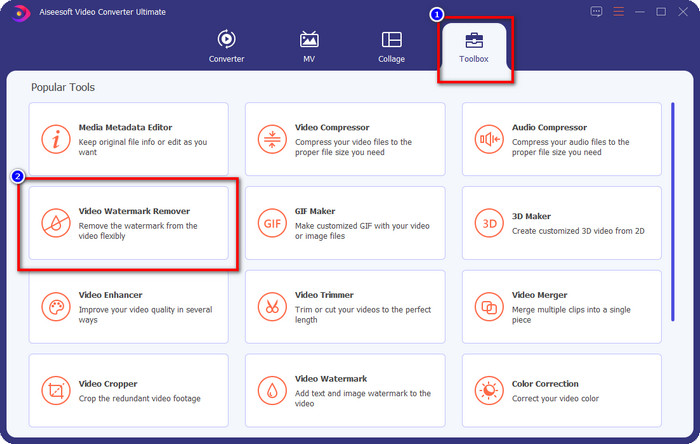
3 단계. 클릭하여 + 아이콘을 클릭하면 워터마크가 포함된 비디오를 업로드합니다. 화면에 표시될 폴더를 검색하고 파일을 한 번 클릭한 다음 열다 업로드합니다.
4 단계. 워터마크가 있는 동영상을 업로드한 후 워터마크 제거 영역 추가 짧은 로딩 과정을 기다립니다.
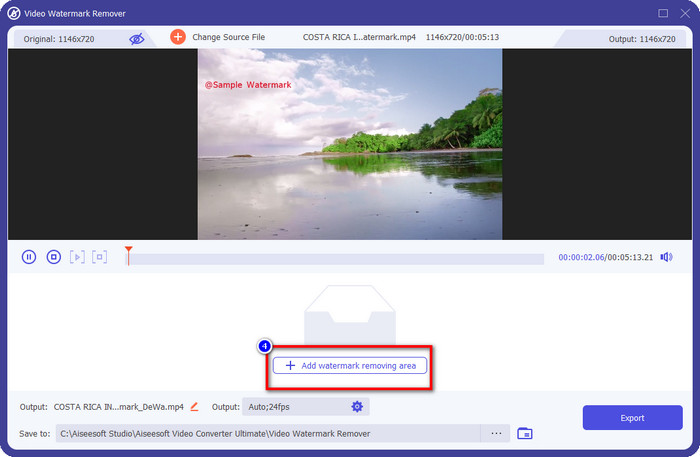
5 단계. WeVideo 워터마크에 선택 상자를 놓고 비디오를 내보낼 때 비디오 끝에 워터마크의 흔적이 보이지 않도록 모든 것을 덮습니다.
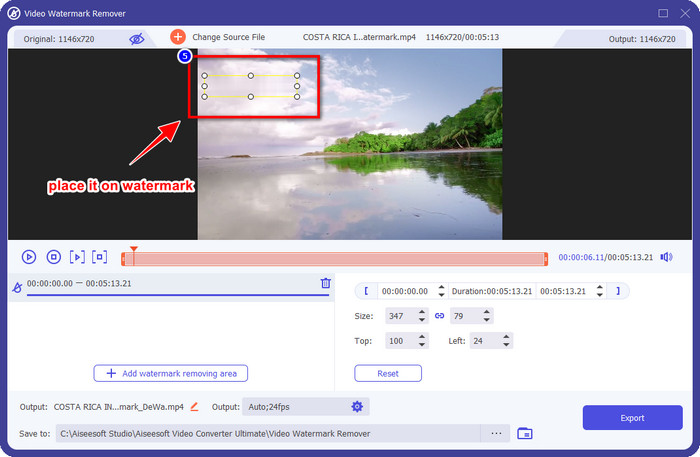
6 단계. 지금 비디오를 저장할 수 있습니다. 여기에서 워터마크를 제거하려면 수출 단추. 저장 프로세스는 초고속 프로세스와 하드웨어 가속을 지원하기 때문에 많은 시간이 걸리지 않습니다.
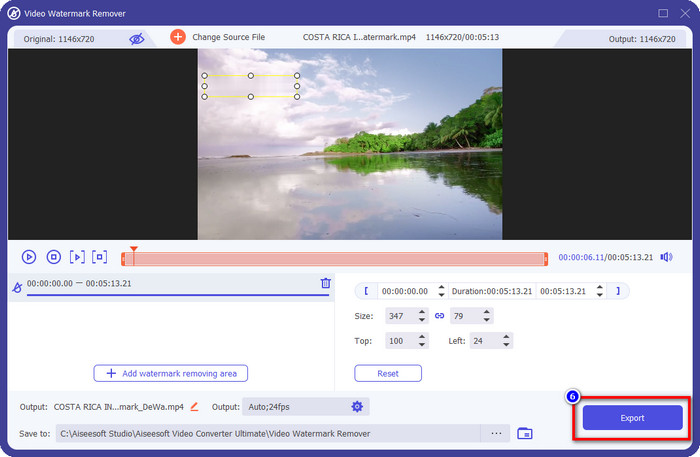
아이마이폰 마크고
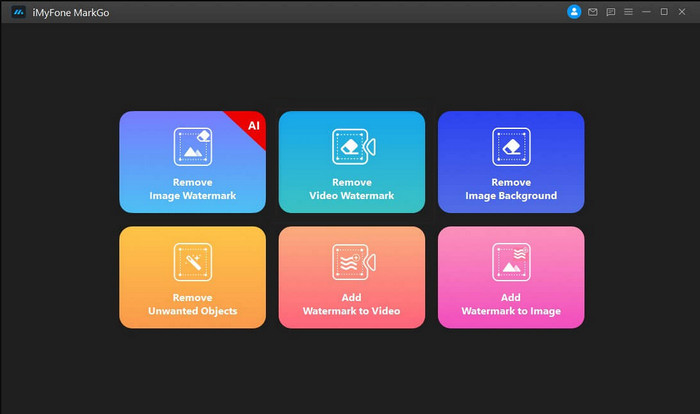
아이마이폰 마크고 WeVideo 워터마크를 제거하는 방법을 돕기 위해 Windows 및 Mac에서 다운로드할 수 있는 또 다른 워터마크 제거기입니다. 이 도구는 궁극적인 도구가 제공하는 것과 같이 비디오에서 워터마크를 효과적으로 제거합니다. 데스크탑에서 다운로드할 수 있는 다른 오프라인 소프트웨어와 마찬가지로 워터마크를 제거하는 도구를 사용하고 비디오에서 워터마크를 제거하려면 프리미엄 버전을 잘 사용해야 합니다. 비용이 많이 들지만 다운로드할 수 있는 다른 워터마크 제거제에 비해 그렇게 비싸지 않습니다. 따라서 비디오에서 워터마크를 쉽고 효과적으로 제거하려면 아래에 표시된 단계를 수행하는 방법을 단계별로 알려 드리겠습니다.
1 단계. 공식 웹 사이트로 이동하여 데스크탑에서 소프트웨어를 다운로드하십시오.
2 단계. 소프트웨어를 실행한 후 비디오 워터마크 제거를 클릭합니다.
3 단계. 비디오 추가를 클릭하여 비디오 파일을 추가하십시오. 워터마크가 있는 동영상 파일을 선택하세요.
4 단계. 표시할 직사각형 모양을 이동하여 워터마크에 배치하여 가립니다. 워터마크 제거 옵션이 3가지 더 있지만 프리미엄 사용자를 위한 옵션이기 때문에 액세스할 수 없습니다.
5 단계. 내보내기 버튼을 클릭하여 워터마크를 제거한 비디오를 저장합니다.
온라인 비디오 커터 – 비디오에서 로고 제거
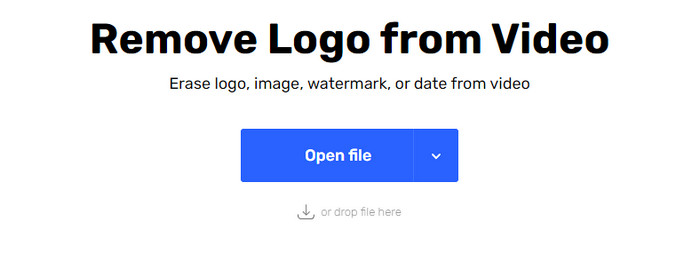
WeVideo 워터마크를 무료로 제거하는 방법은 무엇입니까? 사용 온라인 비디오 커터 – 비디오에서 로고 제거. 이 소프트웨어는 다운로드하거나 비용을 지불하지 않고도 웹에서 비디오의 워터마크를 제거하는 데 사용할 수 있는 무료 웹 도구입니다. 이 도구는 시장에 나와 있는 다른 워터마크 제거제만큼 효과적이지만 궁극적인 소프트웨어만큼 좋지는 않습니다. 비디오의 워터마크를 덮어 비디오의 시각적 효과를 높일 수 있습니다. 그러나 인터넷에 연결되어 있지 않은 경우 이 도구는 비디오에서 워터마크를 제거하는 최선의 선택이 아닙니다. 그러나 가지고 있는 경우 아래 단계에 따라 이 도구를 사용하여 비디오에서 워터마크를 제거할 수 있습니다.
1 단계. 새 탭을 열고 도구 이름을 검색하여 비디오에서 워터마크 제거를 시작합니다.
2 단계. 딸깍 하는 소리 파일 열기 여기에서 WeVideo 비디오를 업로드하고 업로드한 비디오의 미리보기를 생성합니다.
3 단계. 이 도구에 있는 제거 영역을 적용하려면 워터마크를 클릭하십시오. 비디오의 아무 부분이나 클릭하면 선택 상자가 나타납니다.
4 단계. 프레스 저장 워터마크가 없는 비디오를 표시합니다.
관련 :
3부. WeVideo 워터마크 제거에 대한 FAQ
WeVideo 워터마크를 제거하는 가장 좋은 도구는 무엇입니까?
두 번째 의심의 여지 없이 FVC Video Converter Ultimate입니다. 이 도구는 비디오에서 워터마크를 제거할 때 최상의 결과를 제공합니다. 선택한 워터마크 리무버 중 궁극의 툴이 다른 워터마크 리무버보다 월등하다는 것은 부정할 수 없습니다.
WeVideo 워터마크를 잘라낼 수 있습니까?
예, WeVideo가 비디오에 남기는 워터마크를 잘라낼 수 있습니다. 단, 영상의 크기가 줄어들고 화면비를 잘라서 화질이 떨어질 수 있습니다.
WeVideo를 웹에서 최고의 비디오 편집기로 만드는 이유는 무엇입니까?
완전한 기본 비디오 편집 기능을 통해 익숙해질 수 있고 도구 사용이 얼마나 쉬운지 알 수 있습니다. 이것들은 WeVideo를 웹에서 사용할 수 있는 최고의 비디오 편집기 중 하나로 만드는 가장 일반적인 지식입니다. 하지만 다른 영상편집기인 Adobe Premiere Pro, Final Cut Pro 등만큼은 좋지 않습니다.
결론
마침내 위에서 제공한 방법으로 WeVideo 워터마크를 제거하는 방법에 대한 아이디어를 얻었습니다. 그러나 우리가 참여하는 도구에 대해 어떻게 생각하십니까? 여전히 무엇을 사용해야 할지 모르겠다면 FVC Video Converter Ultimate를 테스트해야 합니다. 워터마크 제거에 있어 최고 중 최고를 제공하며 사용하기도 쉽습니다. 그래서, 당신은 무엇을 기다리고 있습니까? 다운로드 버튼을 클릭하시면 워터마크 리무버가 설치되어 바로 사용하실 수 있습니다.



 비디오 컨버터 궁극
비디오 컨버터 궁극 스크린 레코더
스크린 레코더